- Автор Lauren Nevill [email protected].
- Public 2023-12-16 18:54.
- Акыркы өзгөртүү 2025-01-23 15:21.
Webalta - интрузивдик издөө тутуму, ал күтүлбөгөн жерден жана колдонуучу байкабастан, дээрлик бардык компьютердик браузерлерде пайда болот. Кадимки старт баракчасы start.webalta.ru деп өзгөрүлүп, стандарттуу ыкма менен өзгөртүлбөйт. Иштин мындай абалы эч кимди канааттандырбайт, андыктан төмөндө Вебалтадан арылуунун жолдорун карап чыгабыз.
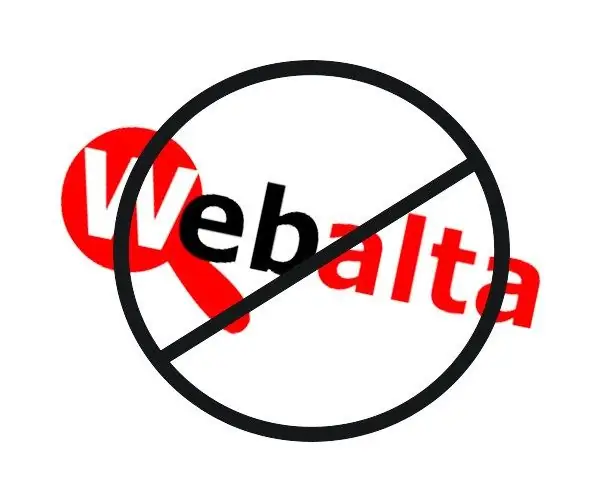
Реестрди тазалоо
Үй баракчасын өзүңүзгө эле өзгөртүү оң натыйжа бербейт, анткени Вебалта тутумунда өз ордун табуу үчүн атайын айла-амалдарды колдонот. Браузерди өчүрүп-күйгүзгөндөн кийин, башкача баракча орнотулган болсо дагы, ошол эле start.webalta.ru пайда болот. Бактыга жараша, аны жок кылсаңыз болот.
Компьютерге мыйзамсыз кирген издөө тутуму Windows реестринде орнотулган, бул аны оңой эле алып салуунун себептеринин бири. Бул маалыматтарды реестрден жок кылуу керек, ал үчүн "Старт" баскычын чыкылдатып, издөө тилкесине regedit киргизип, клавиатурада Enter баскычын басыңыз. Widnows реестри бар терезе ачылат.
Жогорку менюдан "Түзөтүү" пунктун таап, ачылуучу тизмеден "Табуу" баскычын тандаңыз. Издөө тилкесине webalta сөзүн киргизип, "Кийинкисин табуу" баскычын чыкылдатыңыз. Издөө аяктаганда, "вебалта" сөзүн камтыган тизме ачылат. Бардык табылган жазуулар жок кылынышы керек. Бул үчүн жазууну оң баскыч менен чыкылдатып, "Жок кылуу" менюсун тандаңыз. Реестрге киргизилген бардык өзгөрүүлөр, сиз өз тобокелдигиңизге жана тобокелге саласыз.
Браузердин жарлыктары текшерилүүдө
Браузердин жарлыктарынын касиеттери дагы бир жолу текшерилет. Браузердин жарлыгын оң баскыч менен чыкылдатып, менюдан Касиеттерди тандаңыз. "Кыска жол" табулатурасын табыңыз, "Объектти" тандаңыз, "C: / Program Files (x86) Google / Chrome / Application / chrome.exe" сабынан кийин бир нерсе бар-жогун билиңиз. Вирус жуккан этикеттин аягында "https://start.webalta.ru" деген пост жазуу болот.
Эгер бул жазуу бар болсо, аны жок кылыңыз. Бул учурда, браузердин аткарылуучу файлына жолду камтыган тилке тийбеши керек. Андан кийин "ОК" баскычын чыкылдатыңыз. Эгер компьютерде бир нече браузер бар болсо, аларга дагы таасирин тийгизиши мүмкүн жана алардын касиеттерин дагы ушундай жол менен тазалоо керек.
Орнотулган программаларды текшерүү
Вебалта кээ бир программаларын көбүнчө Программалар жана Функцияларга орното алат. Ушундай болгонун текшерүү үчүн "Башта" баскычын, андан кийин "Башкаруу панелин", андан кийин "Программалар жана Функциялар" сүрөтчөсүн чыкылдатыңыз. Windows XPде бул нерсе Программаларды кошуу же алып салуу деп аталат. Орнотулган программалардын тизмесин кылдаттык менен карап чыгыңыз, эгерде Вебалта деген нерсе тапсаңыз, аны тезинен чыгарып салыңыз. Андан кийин, сиз жаңы эле алып салган программалардан бир нерсе калса, реестрди кошумча тазалай аласыз. Андан кийин, каалаган браузерге үй баракчасын стандарттуу түрдө дайындасаңыз болот, Вебалта буга чейин нейтралдаштырылган.






